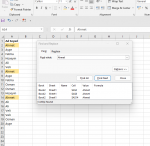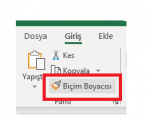- Katılım
- 12 Şubat 2015
- Mesajlar
- 520
- Excel Vers. ve Dili
- Office 2016 TR 64 Bit Windows
- Altın Üyelik Bitiş Tarihi
- 01-02-2027
Arkdadaşlar Merhaba;
CTRL+F ile bulunan sonuçlar excelde güzelce vurgulanamıyor. Bence programın ciddi bir handikapı. Bir hücre buluyor ama hangi hücre anlamak için uğraşıp duruyoruz. CTRL+F ile bulunan sonuçları bulduğu hücrenin vurgu rengini değiştirmenin bir yöntemi yok mu? (Özelikle çoklu verilerde bulmak hayli zor oluyor)
VBA olarak çözüm düşünmedim açıkçası öyle olunca açtığımız her excele makro yapmak zorunda kalırız. Ama çare yoksa da mecbur kullanırız. Var mı önerisi olan
CTRL+F ile bulunan sonuçlar excelde güzelce vurgulanamıyor. Bence programın ciddi bir handikapı. Bir hücre buluyor ama hangi hücre anlamak için uğraşıp duruyoruz. CTRL+F ile bulunan sonuçları bulduğu hücrenin vurgu rengini değiştirmenin bir yöntemi yok mu? (Özelikle çoklu verilerde bulmak hayli zor oluyor)
VBA olarak çözüm düşünmedim açıkçası öyle olunca açtığımız her excele makro yapmak zorunda kalırız. Ama çare yoksa da mecbur kullanırız. Var mı önerisi olan